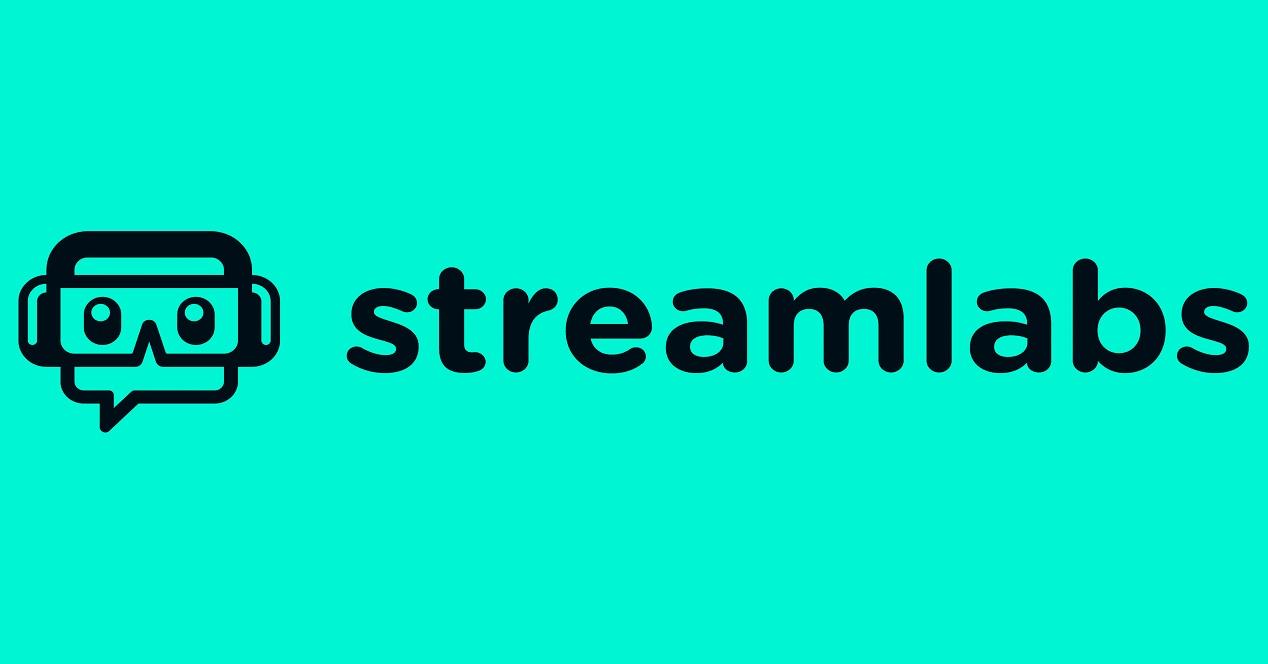El mundo del streaming está en auge ahora mismo en internet. Ponerse delante de la cámara y hablar sobre la vida, o jugar a un videojuego mientras se comenta se ha convertido en un aliciente a muchas personas a entrar en el mundo de internet influenciado por los dioses de estas plataformas. Pero para sorpresa de muchos, no necesitas un móvil para stremear sino que con tu iPhone puedes hacerlo gracias a Streamlabs. Te contamos todos los detalles a continuación.
Qué se puede retransmitir con Streamlabs
Streamlabs es una aplicación que da muchas posibilidades para poder transmitir en directo. No está limitada a una única plataforma, sino que se apuesta por otras muchas. Además, también ofrece las herramientas necesarias para que no eches de menos un ordenador al poder transmitir un juego.
Captura la pantalla de tu móvil
A la hora de streamer, lo que mejor funciona sin duda es jugar y comentar por encima mientras vas avanzando por tu historia. En un primer momento se puede pensar que se requiere tener un ordenador para hacer esto. Esto se debe a que se tiene que compartir pantalla para que todo el mundo pueda ver lo que estás haciendo mientras estás hablando. Pero lo cierto es que en el iPhone también se puede capturar la pantalla fácilmente.
Esta es una de las grandes opciones que da esta aplicación y es que en cualquier momento puedes stremear cualquier tipo de juego en tu propio iPhone. Esta imagen se puede superponer sobre tu propia cara y tener alertas por encima. En definitiva, no echarás de menos tener tu ordenador a mano para poder realizar todo el proceso de streaming ya que contarás con todas las herramientas y se podrán usar de una manera muy cómoda.
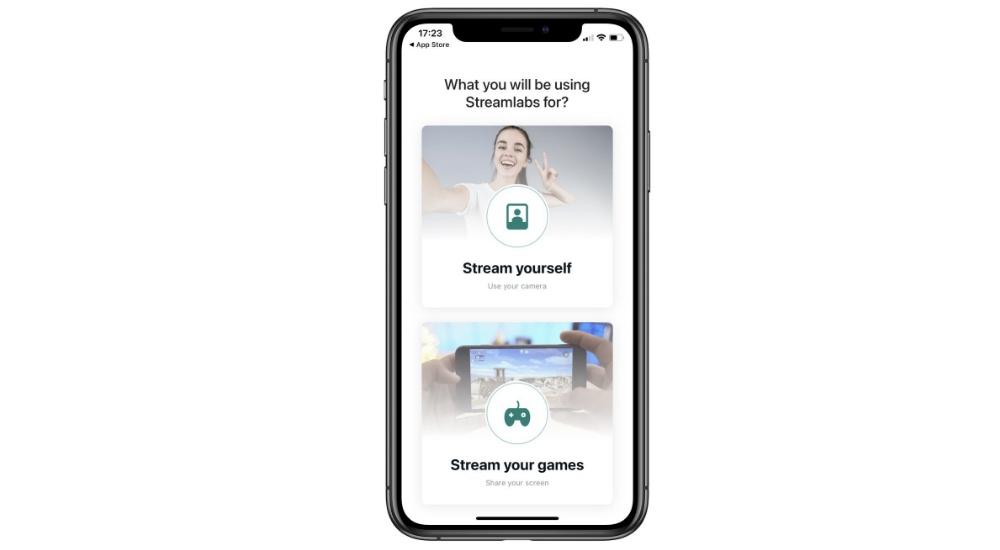
Realiza streaming de la vida real
La retransmisión de videojuegos no es todo en el mundo del streaming. El hecho de poner la cámara delante y comenzar a hablar también es un contenido que está atrayendo a muchas personas o incluso realizar vlogs en la vida real. El hecho de ir por mitad de la calle y mostrar al mundo todo lo que estás haciendo como por ejemplo un viaje que realizas es algo que perfectamente se puede realizar.
La aplicación Streamlabs te da esta opción que en realidad es mucho más fácil ya que hace uso de las cámaras traseras y delanteras que tiene el iPhone. Pero da mucho control sobre estas ya que podrás elegir cual de las lentes quieres que se utilice e incluso es compatible con micrófonos profesionales que se puedan conectar a través de conectores al propio iPhone. Esto hace que sea muy sencillo darle a un botón estés donde estés y comenzar a stremear
Plataformas compatibles
En la mente de todo el mundo, la plataforma de streaming por excelencia es Twitch. El boom que ha tenido estos últimos meses sin duda ha provocado que se relacionen ambos conceptos siempre. Pero lo cierto es que hay otras plataformas interesantes para poder realizar esta misma tarea que se adapta a cada una de las personalidades. Podemos destacar por ejemplo YouTube o la propia Facebook aunque hay otras muchas como TikTok.
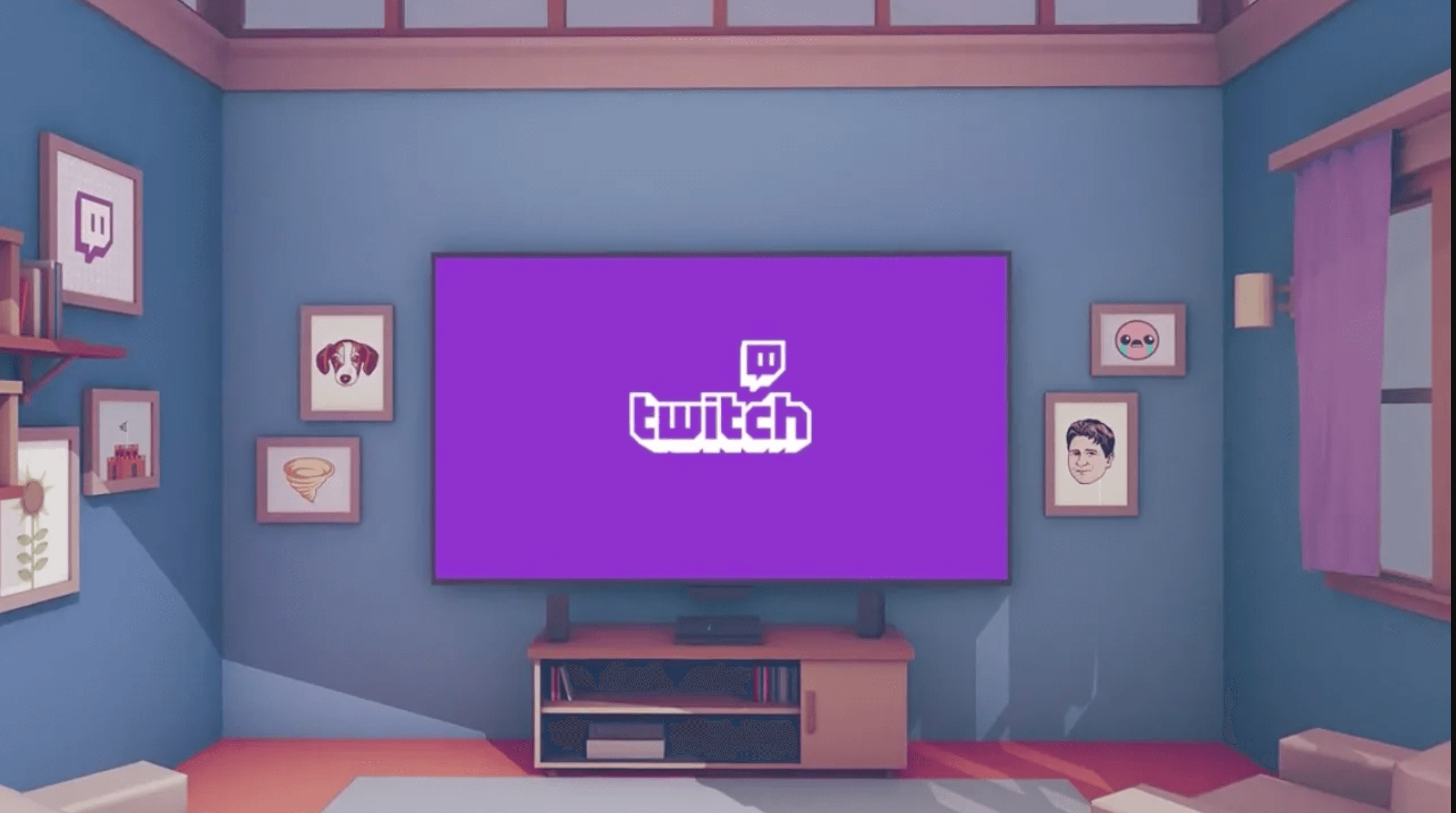
Streamlabs aunque se sincroniza mejor con las grandes plataformas, admite cualquier tipo de clave de streaming. Esta clave es la que se necesita para poder streamear en cualquier plataforma como comentaremos a continuación. Es por ello que no se cierra a ninguna plataforma ni actual ni tampoco del futuro. Esto la convierte en una aplicación prácticamente universal.
Cómo comenzar a hacer directos
Una vez que se tienen en cuenta todo lo que se puede hacer con la aplicación ya que se puede comenzar a realizar retransmisiones en directo. A continuación te contamos todos los pasos que debes seguir.
Iniciar sesión y usar la clave de streaming
Nada más entrar en la aplicación te aparecen todas las opciones de inicio de sesión. Las primeras de ellas son las principales plataformas de transmisión como son Twitch, YouTube y Facebook. Es importante que tengas ya una cuenta creada en cada una de estas plataformas para realizar el inicio de sesión de manera correcta. De esta manera te ahorras muchos pasos intermedios y el proceso de comenzar el streaming es prácticamente inmediato al no tener que meter ninguna clave.
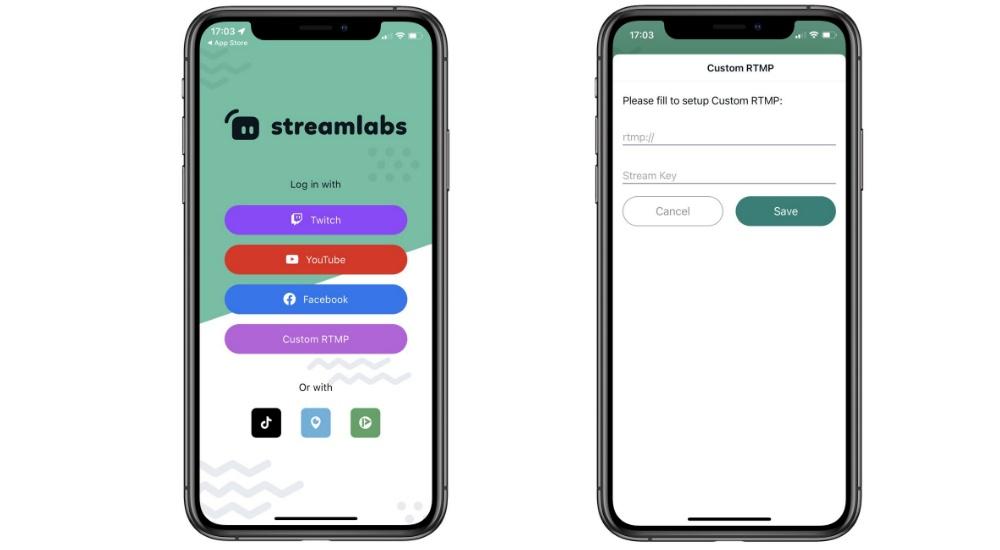
En el caso de que no quieras realizar el inicio de sesión o no quieras transmitir en estas plataformas, encontrarás una última opción en morado. Al pulsar en esta se pedirá la plataforma en la que quieres stremear y la clave de transmisión. Esta la obtendrás en la página web de streaming pero siempre hay que tener en cuenta que nunca hay que desvelarlo a nadie ya que con esta clave cualquier persona podrá iniciar directo en tu nombre. Es por ello que en muchas ocasiones está realmente escondido en las opciones de creador.
Configura los temas del directo
Algo realmente importante en el directo es el tema que estás usando. Esto es un reclamo visual a todos los efectos. El único problema es que muchos de los temas de directo que están predefinidos por la propia aplicación son de pago. De esta manera te obligan a pagar si no quieres realizar tu mismo la personalización. Pero como decimos tu mismo puedes personalizar con diferentes imágenes o widgets. Tiene una amplia lista de apartados que colocar en tu stream como por ejemplo widgets, imágenes, objetivos u objetos que tu mismo puedes personalizar.
Dentro de los widgets tienes opciones de agregar el chat en directo, una lista de eventos, un objetivo de donación que se va actualizando o en el caso de que tengas un sponsor el propio banner que te pasen. Para ir más allá en la biblioteca de recursos puedes encontrar banners donde introducir todos estos widgets para darles un toque más personalizado. Entre estos banners encontramos uno dedicado a suscriptores, a seguidores o a donaciones en forma de bits o dinero.
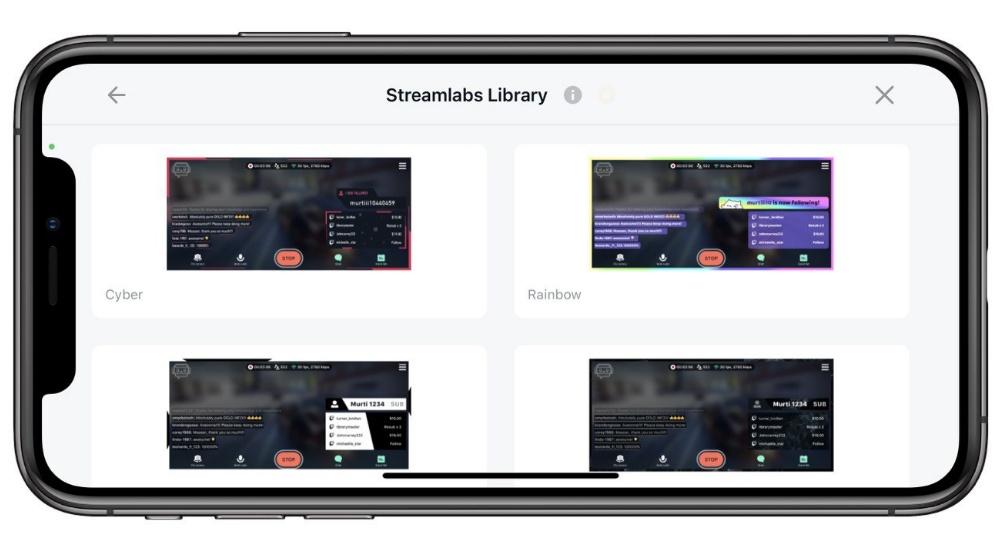
Configura todas las alertas
Cuando alguien sigue tu canal o se suscribe es interesante siempre tener algún tipo de alerta. De esta manera tu te puedes enterar de este acontecimiento y agradecerlo, y también funciona como aliciente para que más gente pueda seguirte por salir en el propio directo con su nick en la plataforma. Esto va de la mano de todos los widgets que tu mismo puedes agregar que hemos comentado anteriormente.
En la configuración de la aplicación se pueden encontrar muchas alertas diferentes. Es importante elegir aquellas que tu veas más importantes, ya que si eres un streamer con cierta importancia es posible que sea demasiado saturado activar todas a la vez. El único problema es que si quieres personalizar el mensaje o la imagen que aparece deberás acudir a la versión de escritorio en Mac o PC. Las más importantes son las siguientes:
- Compras de merchandise.
- Suscripciones a Patreon.
- Suscripciones en Twitch a través de regalos, Prime, o normales.
- Alerta de nuevos seguidores.
- Donación de bits en Twitch.
- Raids o hosts en Twitch.
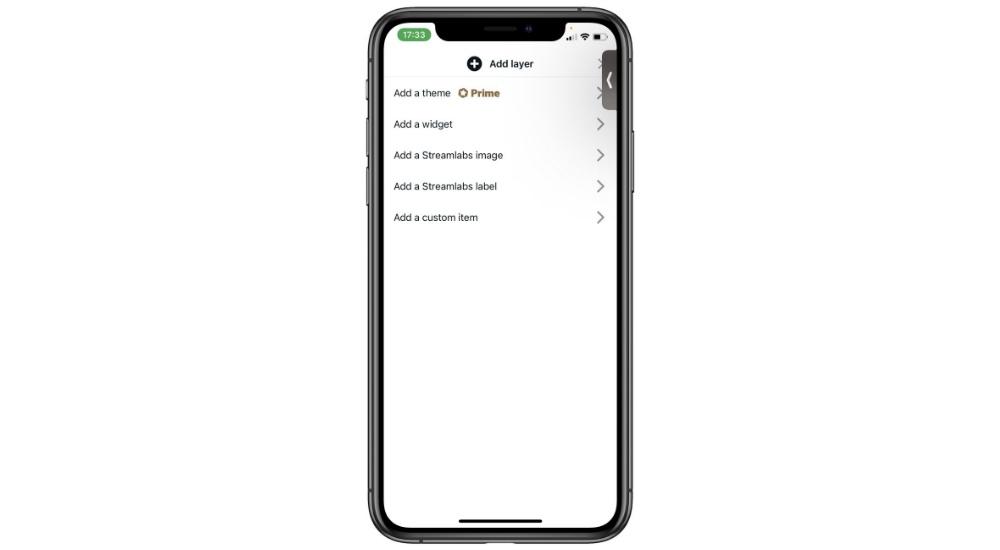
Ajusta los parámetros de tu directo
Si nos centramos en aspecto mucho más técnico, la aplicación ofrece interesantes herramientas para poder tener el control absoluto sobre tu transmisión. La más destacable sin duda es la resolución que se puede usar ya que es compatible con el streaming en 1080p, algo que no hacen las aplicaciones oficiales. Esto tiene como parte positiva el hecho de tener una mayor calidad pero también como parte negativa es que estarás gastando muchos más datos móviles y el iPhone se puede calentar de una manera mucho más rápida al tener que renderizar a esa calidad. También se dispone de una calidad a 60 fps y la posibilidad de elegir el bitrate adecuado para lo que estás haciendo.
Más allá de calidad que se puede elegir, entre las opciones también está la posibilidad de elegir si se quiere tener estabilización de imagen, el autofoco o un modo preview. Además también se tienen opciones exclusivas de Twitch para poder elegir si se quieren tener activadas las etiquetas de chat o elegir el servidor donde se quiere realizar el directo.
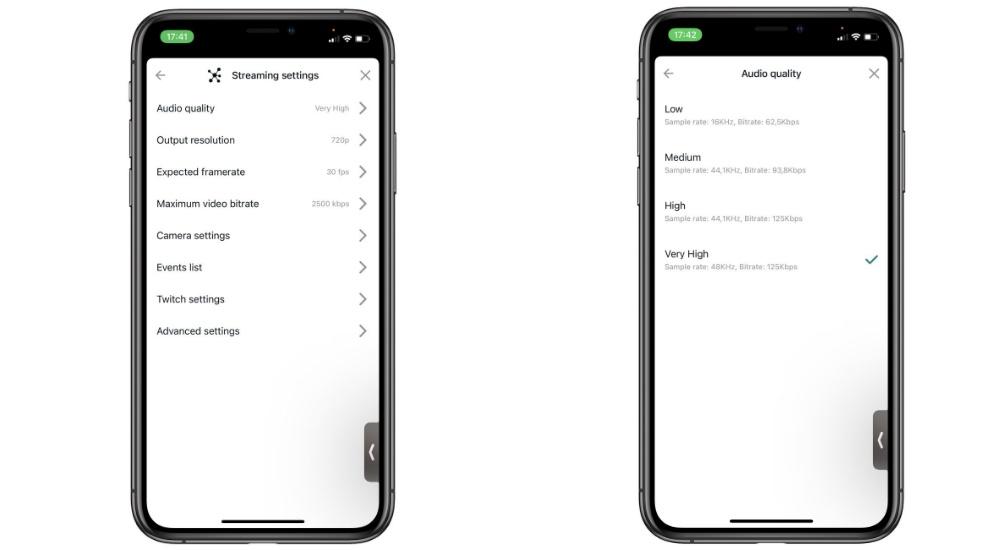
Qué ofrece la aplicación mientras estás en directo
Una vez ya tienes toda la configuración realizada tal y como hemos comentado es momento de comenzar el directo. Cuando la preview de todas tus alertas o banners esté lista es momento de pulsar en ‘GO LIVE’ en la pantalla principal. Se pedirán una serie de instrucciones como la plataforma en la que quieres retransmitir así como el título y la categoría del contenido a realizar, algo que es vital. Una vez hecho esto se realizará la conexión con los servidores y el show podrá comenzar.
Mientras estás en directo tienes la posibilidad de cambiar entre las cámaras, o visualizar el chat en un lado de la pantalla. De esta manera podrás tener una conversación con todos tus seguidores haciendo el evento mucho más ameno. Y si alguna alerta se te escapa como por ejemplo alguien que te sigue o se suscribe también tienes disponible un apartado dedicado exclusivamente a esto para realizar todo el historial de acciones que se han hecho en el chat.